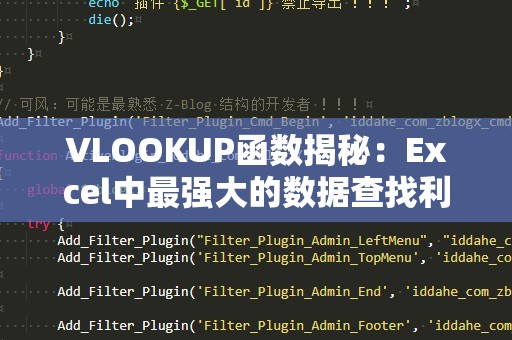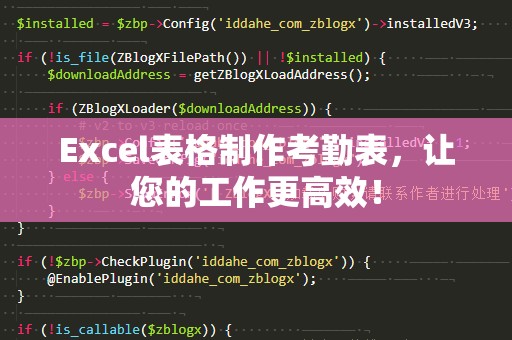在日常的办公工作中,Excel几乎成了不可或缺的工具。而在这款软件中,VLOOKUP函数作为其中一项最常用的功能,能够帮助我们快速找到和匹配相关数据。无论你是处理大量数据、整理信息,还是进行数据分析,掌握VLOOKUP函数的用法都能大大提升工作效率。今天,我们就来揭秘一下这个Excel中的查找利器,看看它如何让你的工作变得更加高效和精准。
什么是VLOOKUP函数?
VLOOKUP是“VerticalLookup”的缩写,意为“纵向查找”。它是Excel中非常强大的查找函数之一,能够根据某一列的值,快速返回该行其他列的对应数据。简单来说,VLOOKUP能够帮助你在数据表格中快速找到某个数据,并返回与其相关联的其他信息。
假设你有一个包含客户信息的表格,其中有客户的ID、姓名、电话和地址等信息。如果你需要根据客户的ID找到他们的姓名,VLOOKUP函数就可以轻松完成这一任务。通过输入客户ID,VLOOKUP会自动从表格中查找并返回对应的姓名。
VLOOKUP函数的基本语法
要使用VLOOKUP函数,首先需要了解它的基本语法。VLOOKUP的语法如下:
VLOOKUP(查找值,数据表范围,返回值的列数,[是否精确匹配])
查找值:你需要查找的值,比如一个客户ID或一个产品名称。
数据表范围:包含你要查找数据的区域范围,也就是数据所在的表格区域。
返回值的列数:从数据表范围中的第几列返回结果,列数是从查找值所在的列开始计算的。例如,如果你查找客户ID所在的第一列,而姓名位于第二列,那么列数为2。
是否精确匹配:这是一个可选参数,如果你希望VLOOKUP精确匹配查找值,可以设置为FALSE;如果允许近似匹配,可以设置为TRUE。
一个简单的VLOOKUP例子
让我们通过一个实际例子来更好地理解VLOOKUP的使用。假设你有如下的客户信息表:
|客户ID|姓名|电话|地址|
|--------|-------|----------|------------|
|1001|张三|1380000001|北京市朝阳区|
|1002|李四|1380000002|上海市浦东新区|
|1003|王五|1380000003|广州市天河区|
如果你想根据客户ID查找客户的姓名,可以使用如下的VLOOKUP公式:
=VLOOKUP(1002,A2:D4,2,FALSE)
在这个例子中,1002是你要查找的客户ID,A2:D4是包含数据的区域范围,2表示返回第2列(即姓名),FALSE表示精确匹配。
通过这个公式,Excel会自动从数据表中查找客户ID为1002的记录,并返回对应的姓名“李四”。
VLOOKUP的强大功能
简化查找工作:如果你需要在庞大的数据表格中查找特定的数据,VLOOKUP可以大大简化这一过程。通过设置查找值和返回列,Excel会自动为你提供匹配的结果。
提高工作效率:VLOOKUP能够快速从数据表中提取信息,节省了手动查找的时间,特别是当数据量庞大时,VLOOKUP的作用尤为突出。
灵活应用:VLOOKUP不仅可以用于查找文本信息,还可以用于查找数字、日期等各种类型的数据,广泛适用于各种场景。
与其他函数配合使用:VLOOKUP可以与IF、MATCH、INDEX等其他Excel函数配合使用,解决更加复杂的查找需求。
VLOOKUP的高级技巧
虽然VLOOKUP非常强大,但在实际应用中,我们有时会遇到一些复杂的需求。为了更高效地使用VLOOKUP函数,下面我们介绍几个常用的高级技巧。
1.近似匹配和精确匹配
VLOOKUP函数的第四个参数——是否精确匹配,可以帮助你实现不同的查找方式。默认情况下,VLOOKUP会进行近似匹配(TRUE),即如果找不到完全匹配的值,它会返回小于查找值的最大值。这种方式通常适用于数值型数据的查找。
例如,你可以使用VLOOKUP查找产品价格表中的折扣。假设你有一个包含不同折扣区间的表格,通过近似匹配,可以让VLOOKUP找到最接近的折扣值。
如果你需要精确匹配某个值,比如查找客户ID、产品编号等信息,应该将第四个参数设置为FALSE。这样,VLOOKUP会在表格中严格查找完全匹配的值,避免返回错误的结果。
2.使用VLOOKUP进行多条件查找
虽然VLOOKUP本身只能处理单一的查找值,但你可以通过创建一个新的辅助列,将多个条件合并起来,从而实现多条件查找。
例如,如果你想根据客户的ID和所在城市来查找客户的电话,可以在数据表中添加一个辅助列,合并客户ID和城市。然后,使用VLOOKUP根据这个辅助列进行查找。
你可以在辅助列中使用公式,如下:
=A2&"-"&B2
这样,你就可以将客户ID和城市合并为一个唯一的值,然后使用VLOOKUP进行多条件查找。
3.VLOOKUP的限制和替代方案
虽然VLOOKUP在许多场景下都能高效工作,但它也有一些限制。VLOOKUP只能向右查找,即查找值必须位于返回列的左侧。如果你需要从右侧列查找数据,VLOOKUP就无法满足需求了。
针对这个问题,可以使用INDEX和MATCH函数的组合,来替代VLOOKUP。INDEX函数用于返回指定区域中的某个值,而MATCH函数则用于查找某个值的位置。通过这两者的组合,可以实现更灵活的数据查找。
总结
VLOOKUP函数是Excel中最强大的数据查找工具之一,无论是对新手还是对经验丰富的用户,它都能帮助我们在大量数据中快速查找到需要的信息。通过本文的介绍,相信你已经掌握了VLOOKUP的基本用法,并学会了如何通过高级技巧进一步提高工作效率。
随着工作中数据量的增加,VLOOKUP的应用场景将越来越广泛。无论是财务分析、库存管理,还是客户信息管理,VLOOKUP都能大显身手,帮助你轻松应对各种复杂的数据查找任务。掌握了VLOOKUP,你将能够让Excel发挥更强大的功能,提升你的工作效率,事半功倍!